Якщо у Вас при вході в інтернет вискакує табличка «Ого, в настройках інтернету щось змінилося! »Або схожа, Ви не можете змінити стартову сторінку, змінився пошук за замовчуванням, в браузері з'явилися нові панелі інструментів, при завантаженні комп'ютера вискакують невідомі вікна, починають сканувати комп'ютер і рапортувати про існування купи проблем - у Вас завелися програми-паразити.
У цій статті я розповім що це таке, звідки вони беруться і як від них позбавитися.
За офіційною класифікацією їх ще називають ПНП (Потенційно небажане програмне забезпечення) (англ. - Potentially Unwanted Programs (PUPs)).
Чим вони нам загрожують?
1. Панелі інструментів (toolbars) займають корисний простір вікна браузера, перешкоджаючи вільному доступу до потрібної і корисної інформації.
2. Займають оперативну пам'ять і ресурси процесора і, в залежності від їх кількості, можуть істотно сповільнити роботу комп'ютера.
3. Практично завжди запускаються разом з операційною системою а також з браузеом тим самим істотно збільшують час їх завантаження.
4. Чи можуть проводити за спиною у користувача якусь свою «недокументовану» діяльність. збирати і передавати своїм господарям історію відвідування інтернету, персональну інформацію, паролі, модифікувати веб-сторінки, пошукову видачу, перенаправляти на інші ресурси.
5. Ведучи свою «діяльність» можуть сильно знизити швидкість Інтернету.
6. «халявні» улучшальщікі, чистильники, обновляльщікі і оптимізатори рідко бувають корисні, а часто - навпаки.
7. Не завжди якісно написані і відтестовані програмістами, можуть бути причиною найрізноманітніших інших «глюків» комп'ютера.
Від куди вони беруться?
На відміну від зарази, званої «hijack startpage» на кшталт webalta.ru apeha.ru, www.ctel.ru, www.smaxi.net, mygame.com.ua в появі даних проблем користувач винен частково сам. Зазвичай ці програми чесно попереджають користувача про те, що вони будуть встановлюватися (хоча може не завжди так явно, як хотілося б).
Практично всі безкоштовні програми, ігри, а так само і деякі платні мають цей «халявний доважок»:
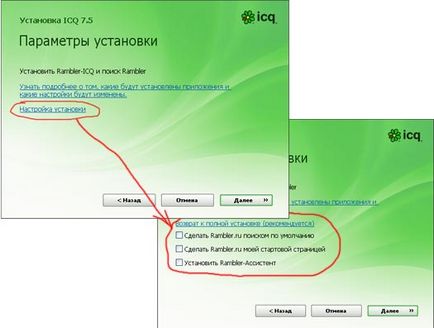
При установці ICQ «доповнення» ховаються в пункті «Налаштування установки»
При оновленні програм, плагінів:
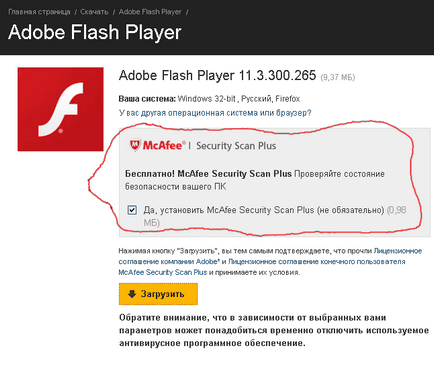
При оновленні Adobe Flash Player не пропустите установку McAfee Security Scan Plus!
При скачуванні файлів з файлообмінників:
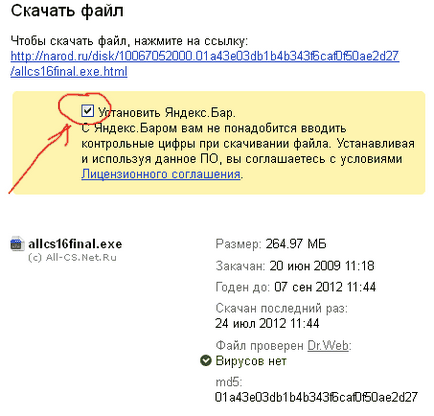
При завантаженні файлів з інтернету не пропустіть «пропозиція» встановити який-небудь Яндекс.Бар
При установці ігор:
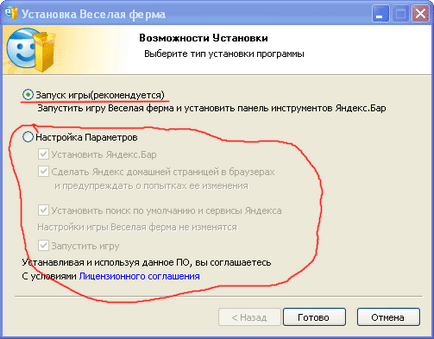
При установці ігор, якщо не звертати увагу на налаштування параметрів, встановиться купа непотрібних опцій
Виявляється, що при установці платних програм (наприклад антивірус NOD32) також потрібно бути уважним щоб не «підхопити» якийсь Яндекс.Бар разом з сервісом зберігання фотографій «всього лише за 590 руб на 1 рік»:

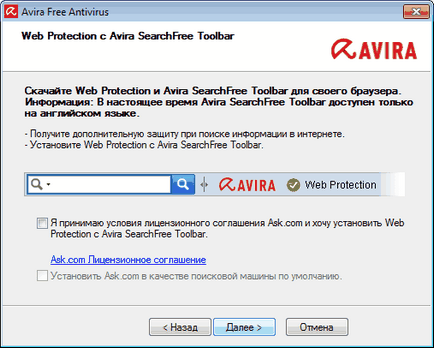
Був приємно здивований, що при установці антивіруса Avira його SearchFree Toolbar НЕ ВІДЗНАЧЕНО галочками за замовчуванням
Що отримуємо?
В результаті наших неуважних дій отримаємо такі або схожі спливаючі вікна, неможливість змінити стартову сторінку, тулбар в браузер, нову іконку в трей і в автозапуску:

Mail.ru: Управління настройками інтернету: «Ого, в настройках інтернету щось змінилося!»
Як з цим боротися?
Краще цього звичайно не допускати, але якщо вже таке сталося необхідно зайти в «Установку і видалення програм» і дочиста поудалять програми-паразити, які ми з необережності впустили в наш комп'ютер. Ось список з таких програм (буде постійно поповнюватися), які останнім часом найбільш часто зустрічаються:

При видаленні Guard.mail.ru пручається і нахабно бреше про те, що він «охороняє комп'ютер від шкідливих програм». Насправді він охороняє тільки служби Mail.ru (стартову сторінку, пошук і т.д.)
Ще краще скористатися якийсь просунутої програмою-дєїнсталлятором. Наприклад Revouninstaller. щоб вона поподчіщала за цими програмами всіх можливих «хвости», які залишаються в системі після звичайної деінсталяціі:
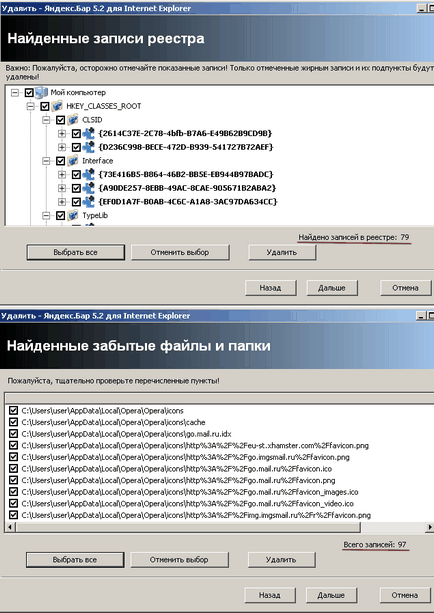
Програма-деінсталятор Revouninstaller після видалення Яндекс.Бара стандартними засобами знаходить і видаляє від нього ще багато «хвостів» як в реєстрі, так і на жорсткому диску
Після видалення цієї гидоти необхідно вручну повиправляв в браузерах стартові сторінки, пошук за умовчанням, поудалять непотрібні доповнення. Хоча, іноді і цього може не вистачити: воно іноді так глибоко прописується в браузері, що викорінити його повністю не представляється можливим.
Після видалення Яндекс.Бара в браузері іноді залишаються незрозумілі глюки
В такому випадку простіше і швидше їх також попереустнавлівать за допомогою програми деінсталяції (але не забувайте що в такому випадку можуть пропасти закладки, збережені паролі, історія відвідувань і потрібні доповнення!).
Всі ці Яндекс. Рамблер-. Маіл.ру- і т.д. бари як венеричні захворювання: один раз під час установки не прибрав галочку в потрібному місці - все, мучся, лікуй і удаляй.
Завантажити Revo Uninstaller:
З сайту розробника
З серверів SoftPortal
Як користуватися Pc-decrapifier
PC Decrapifier - маленьке, легке у використанні додаток, спеціально створене для ефективного і швидкого видалення небажаного програмного забезпечення. На новій Windows-машині PC Decrapifier видаляє більшість з попередньо встановлених пробних версій програм, які уповільнюють роботу системи.
Інструмент абсолютно безкоштовний, робить все автоматично, а тому гранично простий у використанні.
Вам досить запустити PC Decrapifier, і утиліта самостійно позбавляє вас від непотрібного мотлоху.
Вкрай корисно при покупці персонального комп'ютера або ноутбука, на якому спочатку встановлено величезну кількість непотрібних програм.
Встановлювати програму не доведеться - вона портабельная і запускається відразу після кліка на скачаний файл.
PC Decrapifier безкоштовна тільки для особистого використання. При експлуатації програми в комерційних цілях, вам буде потрібно комерційна ліцензія.
Удачі всім вам, будьте уважні і не потрапляйте!